Ücretsiz oyunlar Linux'u harika yapan şeydir. Linux platformundaki en iyi ücretsiz ve açık kaynaklı oyunlardan biri Xonotic. FPS oyun türlerinden (Quake, Unreal, vb.) Esinlenen hızlı tempolu bir tetikçi. Çok eğlenceliydi, özellikle de bazı arkadaşlarınız varken. Bir Xonotic oyun sunucusuna ev sahipliği yapmak istiyorsanız, göründüğünden daha kolay olduğunu bilmek istersiniz.
Xonotic uygulamasını yükleyin
Xonotic’in Linux desteği oldukçaOyun hemen hemen herhangi bir Linux dağıtımı sorunsuz çalışır. Ne yazık ki, henüz çok fazla ana Linux yazılım desteği bulunmuyor, bu nedenle özel bir sunucu kurabilmeniz için önce oyunu ve tüm bileşenlerini oluşturmanız gerekecektir.
Xonotic, çoğu projede olduğu gibi Github'da ağırlanmadı. Bunun yerine Gitlab'dan yararlanır ve kendine ait Git sunucusuna sahiptir. Kodu almak için bir terminal açın ve Git paketinin en son sürümünü Linux PC'nize yükleyin.
Ubuntu
sudo apt install git
Debian
sudo apt-get install git
Arch Linux
sudo pacman -S git
fötr şapka
sudo dnf install git
OpenSUSE
sudo zypper install git
Git aracının en yeni sürümüyle Linux PC'nizde çalışır durumda iken, oyundaki en yeni kodu almak artık mümkün. Kullanmak git klonu komutu, Xonotic kodunun en yeni sürümünü alın.
git clone git://git.xonotic.org/xonotic/xonotic.git
Merkez Xonotic repoyu klonlamak hızlı olmayacak. Sonuçta bütün bir oyundur. Terminale biraz zaman verin, bir süre sonra kodun tamamı indirilecek.
Kullanmak CD komutu, terminali Giriş klasöründen yeni kopyalanana taşıyın Xonotic Linux PC'nizdeki klasör.
cd xonotic
Bu klasörün içinde oyun için daha da fazla veri indirmeniz gerekecek. Bu indirme, haritalar, dokular ve indirme işleminin ilk bölümünde olmayan diğer şeyler içindir.
./all update -p
Xonotic’i güncellemek, inşa etmek için gereken her şeye sahip, sonsuza dek sabırlı olmalı. Koşu tüm güncelleme Xonotic Git deposunun birkaç şubesinden kod indirir. İndirme işlemi tamamlandığında, kodu oluşturmak güvenlidir. İnşa etmek için çalıştırın:
./all compile -r
Xonotic’in bir kopyasını çıkarmak epeyce zaman alacakUzun zamandır, muazzam bir oyun olduğu gibi. Hemen bitmesini beklemeyin, çünkü olmaz. Terminalin her şeyi inşa etmesine ve sabırlı olmasına izin verin. Tamamlandığında, oyuna terminal ile şu şekilde başlayabilirsiniz:
./all run xonotic
Xonotic'i Bina Olmadan Kur
Xonotic’in bir kopyasını Git ile indirmekOyun ve en son sürüm için tüm ham dosyaları. Oyunun sert hayranları için, bu gitmek için harika bir yoldur. Ancak, yazılımı oluşturmak istemiyorsanız, bunun yerine bu talimatları izleyin. İlk önce, Xonotic web sitesine gidin ve indirme düğmesine tıklayın.

Xonotic’in “Mac için ayrı bir bağlantısı yok.Linux ve Windows. ”Bunun yerine, her şey bir Zip arşivine dahil edilir. Ayıklamak için bir dosya yöneticisi açın, Xonotic Zip arşivine sağ tıklayın ve “İndirilenler” i tıklayın ve açılan menüden “Çıkart” ı seçin.
Arşiv çıkarmayı tamamladığında, Xonotic klasörünü Giriş dizininize taşıyın. Taşındıktan sonra dizine gidin ve oyunu çalıştırmak için xonotic64-sdl, xonotic32-sdl ve benzerlerini seçin.
Alternatif olarak, bir terminal açın ve çalıştırın:
cd ~/Xonotic ./xonotic-linux64-sdl.sh
Özel Bir Sunucuyu Çalıştırma
Sadece özel olarak çalışmak istemeniz durumundaXonotic sunucusu, oyunun tamamını inşa etmenin neden gerekli olduğunu merak ediyor olabilirsiniz. Her şey, başlatılabilir bir programa dayanıyor. Bu program oynamak isterseniz bir oyun çalıştırabilir. Alternatif olarak, bu oyunu özel komut argümanları ile başlatabilir ve 7/24 bir sunucuyu barındırabilirsiniz.
Xonotic’i kurduktan sonra, hemen özel bir sunucu başlatmak mümkündür. Bunu yapmak için, bir terminal penceresi açın ve aşağıdaki komutu uygulayın:
./all run dedicated xonotic
Önceden Yapılmış Adanmış Sunucu
Oyunun önceden derlenmiş versiyonunu indirmek için Xonotic inşasını atladınız mı? Öyleyse, özel bir sunucu kurmak ve çalıştırmak biraz farklıdır.
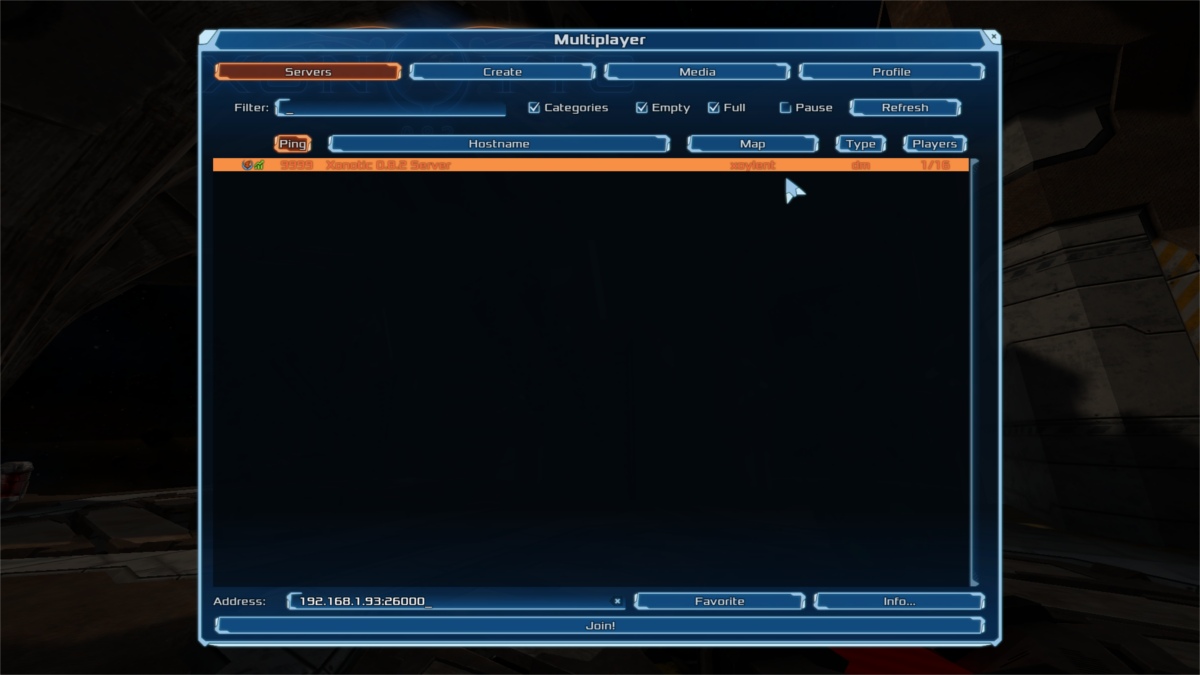
Yukarıda listelenen “all” komutu yerine. Aşağıdakileri yapmanız gerekecek. İlk önce bir terminal penceresi açıp CD terminali Ana klasörden Xonotic dizinine taşımak için komut / Home / username /.
cd ~/Xonotic
Xonotic klasörünün içinde, “server” adlı bir alt klasöre gitmeniz gerekir. Bu klasörde, 7/24 sunucuyu çalıştırmak için gereken tüm bileşenler burada bulunmaktadır.
cd server
Bir Linux adanmış sunucu, “sunucu” dizininde sağlanan komut dosyasıyla kolayca çalışabilir.
mv server_linux.sh ~/Xonotic mv server.cfg ~/Xonotic/data
./server_linux.sh -sessionid xonotic-test
Tüm PC'ler sunucu ile aynı LAN'a bağlı olduğu sürece, Xonotic kullanıcıları “yerel” veya “LAN” bölümündeki çalışan tüm sunuculara hızlı bir şekilde erişebilmelidir.













Yorumlar